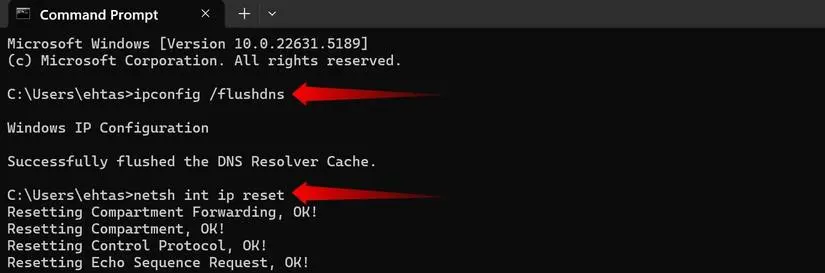کاربران حرفهای ویندوز کم و بیش از دستورات cmd برای تعمیر و عیبیابی سیستم و انجام برخی کارها استفاده میکنند. در واقع اگر مدیر شبکه باشید، آشنایی با برخی دستورات cmd ضروری است. البته لیست کامل دستورات CMD طولانی است و نیازی به دانستن همهی دستورات وجود ندارد اما آشنایی با دستوراتی نظیر ping ضروری و بسیار مفید است.
در ادامه این مطلب چند دستور cmd برای اینترنت و شبکه را مرور میکنیم که برای همه کاربران ویندوز مفید است. با سیارهی آیتی همراه باشید.
قبل از هر چیز توجه کنید که سریعترین روش باز کردن پنجره cmd در ویندوزهای مختلف، استفاده از پنجره Run است:
- کلید میانبر Win + R را فشار دهید.
- عبارت cmd را تایپ کنید.
- کلید Enter را فشار دهید.
چک کردن دسترسی به اینترنت یا شبکه با دستور ping
دستور پینگ معروفترین دستور برای عیبیابی مشکلات شبکه و اینترنت است. اغلب کاربران ویندوز با این دستور آشنایی دارند و کاربرد دستور ping چک کردن دسترسی به یک کامپیوتر دیگر در شبکه یا دسترسی به سایتهای مختلف است. خروجی دستور ping مدت زمان ارسال و دریافت بسته داده است که بر حسب میلی ثانیه یا هزارم ثانیه بیان میشود.
نحوه استفاده از این دستور ساده است و میتوانید آن را در پنجره cmd یا پنجره Run اجرا کنید. پس از دستور پینگ، آدرس سایت موردنظر یا آدرس IP سرور سایت یا کامپیوتری در شبکه را قرار دهید.
به عنوان مثال برای چک کردن اینکه سیستم شما به مودم دسترسی دارد یا به دلایل مختلف نظیر مسدود کردن شبکه در تنظیمات فایروال، دسترسی قطع شده، از دستور زیر استفاده کنید:
ping 192.168.1.1
دقت کنید که آدرس پیشفرض مودم در شبکههای مختلف، یکسان نیست. اگر آدرس مودم شما 192.168.1.1 نیست، این بخش از دستور را تغییر بدهید.
مثال دیگر چک کردن دسترسی به گوگل است، برای ادامه پیدا کردن اجرای پینگ، از سوییچ -t در انتها استفاده میکنیم:
ping google.com -t
برای اجرا شدن پیوسته و ادامهدار دستور ping از سوییچ t در انتها استفاده کنید. دستور ping 192.168.1.1 -t به صورت پیوسته مودم را پینگ میکند.
دریافت آدرس IP جدید از مودم یا روتر
گاهی اوقات آدرس آیپی که مودم یا روتر به سیستم شما تخصیص داده، معتبر نیست و شبکه و اینترنت به درستی کار نمیکند. برای حل کردن مشکل میتوانید از ۲ دستور زیر استفاده کنید:
ipconfig /release
ipconfig /renew
دستور cmd برای پاکسازی کش DNS در ویندوز
سرور DNS آدرس سایتها را به آدرس آیپی که عددی است، تبدیل میکند. ویندوز پس از انجام تبدیل، برای افزایش سرعت باز شدن سایتها، آدرس آیپی را ذخیره میکند ولیکن اگر آدرس سرور سایتی تغییر کند، لازم است که کش DNS و در واقع آدرسهای ذخیره شده پاکسازی شود.
برای پاکسازی کش DNS از دستور زیر استفاده کنید:
ipconfig /flushdns
یکی دیگر از دستورات cmd برای رفع مشکل اینترنت و شبکه، دستور ریست کردن TCP/IP است:
netsh int ip reset
اگر از برخی دستورات عیب یابی شبکه و اینترنت به وفور استفاده میکنید، در بخش نظرات با ما و خوانندگان مقالات سیارهی آیتی در میان بگذارید.
howtogeekسیارهی آیتی